win7系统bios如何设置与修改?win7系统bios设置与修改教程
很多人不知道win7系统bios如何设置与修改?今日为你们带来的文章是win7系统bios设置与修改的方法,还有不清楚小伙伴和小编一起去学习一下吧。
win7系统bios如何设置与修改:
一、bios设置如何进入
1、我们先打开自己的电脑,然后开机按Del键进入“BIOS”点“power”即可。
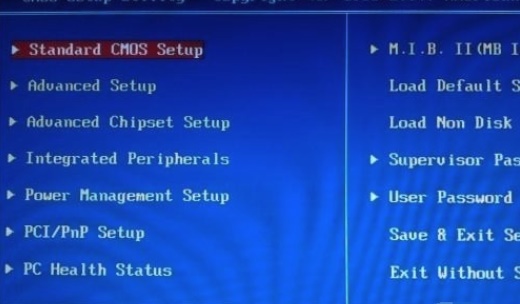
2、因为我们电脑会经常加内存条或者其他部件,这时候“Power”的功能就需要大家知道了,“Power”的意思是电源设置,主要功能有系统省电设置和电源高级设置以及系统监控设置等主要项目。
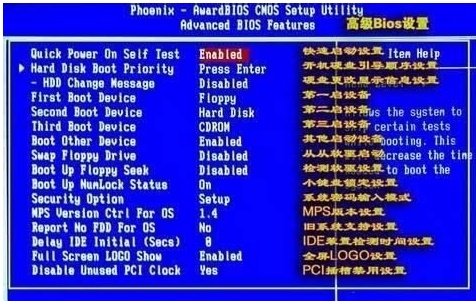
3、我们现在说下“suspend mode”就是系统省电设置,我点击进去以后,如果你要想省电的话一般设置“auto”为自动调节即可。
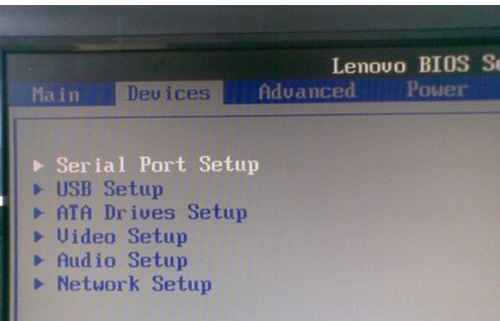
4、我要设置“apm configuration”也就是电源高级设置的话,大家可以进入里面的设置,一般情况下里面的功能都是系统默认的,我们自己不用去手动一一调试,但是你要是更换了电脑部件的话就要根据情况重新设置一下了。
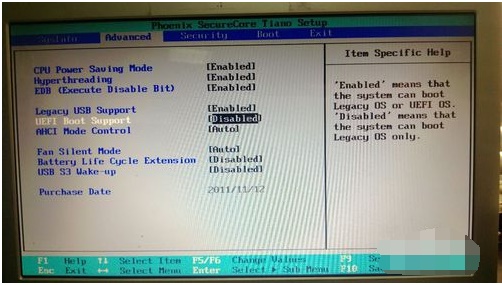
5、“hardware monitor”是以系统监控的功能,这里的设置一般比较的复杂,建议大家尽量不要手动调试,否则将可以导致系统瘫痪和硬件损坏,除非我们必须更换部件的时候,这个需要根据你的情况来定了。
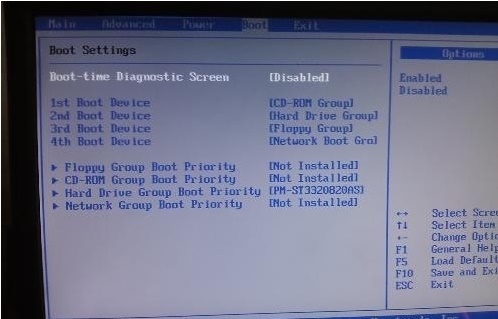
6、最新的电脑在设置“BIOS”的时候,可以进行直接接入,也就是我们可以从电脑系统盘直接进入即可。
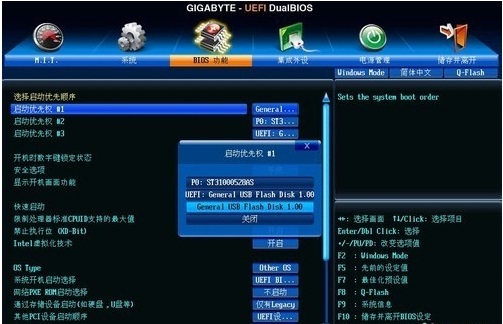
7、绝大多数台式电脑进行bios都是按开机的时候按键盘上的 Del 键进入,笔记本也多数是按Del键,不过某些品牌笔记本是按F2键进入,可根据自己电脑尝试。
附各品牌主板进入BIOS设置方法:
华硕主板【F8】联想笔记本【F12】联想台式机【F12】
技嘉主板【F12】宏基笔记本【F12】惠普台式机【F12】
微星主板【F11】华硕笔记本【ESC】宏基台式机【F12】
映泰主板【F9】惠普笔记本【F9】戴尔台式机【ESC】
梅捷主板ESC或【F12】联想Thinkpad【F12】神舟台式机【F12】
七彩虹主板ESC或【F11】戴尔笔记本【F12】华硕台式机【F8】
华擎主板【F11】神舟笔记本【F12】方正台式机【F12】
斯巴达卡主板ESC东芝笔记本【F12】清华同方台式机【F12】
昂达主板【F11】三星笔记本【F12】海尔台式机【F12】
双敏主板【ESC】IBM笔记本【F12】明基台式机【F8】
翔升主板【F10】富士通笔记本【F12】
精英主板【ESC】或【F11】海尔笔记本【F12】
冠盟主板【F11】或【F12】方正笔记本【F12】
富士康主板【ESC】或【F12】清华同方笔记本【F12】
顶星主板【F11】或【F12】微星笔记本【F11】
铭瑄主板【ESC】明基笔记本【F9】
盈通主板【F8】技嘉笔记本【F12】
捷波主板【ESC】Gateway笔记本【F12】
Intel主板【F12】eMachines笔记本【F12】
杰微主板【ESC】或【F8】索尼笔记本【ESC】
致铭主板【F12】
磐英主板【ESC】
磐正主板【ESC】
冠铭主板【F9】
二、bios时间如何修改
为了避免电脑开机混乱或者其他问题,我们需要进入Bios里面,设置一下bios日期。
bios修改时间:进入Bios设置后,在“Standard CMOS features ”选项中即可找到bios时间设置,然后我们按键盘上的+、-键进行修改时间即可,修改完成后按F10键保存并退出,在弹出的确认框中,选择Yes(默认),然后按回车键即可。
三、bios设置U盘/光驱/硬盘启动
1、设置bios从光驱启动:同样是先进入bios,然后一般都是在Advanced bios features(老主板在BIOS FEATURE SETUP里)选项设置里可以找到First Boot Device(老主板叫Boot Sequence里),只要将这项设置为CD-ROM即可,完成后,同样按F1O键保存并退出。
2、设置bios从U盘启动:我们只要将First Boot Device设置为USB-HDD或USB-ZIP(根据USB启动盘类型确定,另外请提前插入U盘,以让电脑检测到),完成后,同样是按F1O键保存退出。
3、设置bios第一启动项:大家主要是需要找到与Boot相关的设置选项,进入里面设置即可,完成后记得保存,成功后,重启电脑即可进入U盘或者光驱了。
四、bios如何关闭软驱
关闭软驱方法为:进入Bios设置,然后找到Standard Bios features里下面,有个DRIVE A选项,移动到该项上回车,选择NONE或DISABLE即可关掉。实际上也可以在WINDOWS的设备管理器里面关掉,但是那样每次重装系统还会出来。
温馨提示:本方法只适合一些老电脑,新电脑请忽略。
五、bios如何恢复出厂设置
bios如何恢复出厂设置比较简单,进入bios设置界面后,然后找到并选中右侧的“Load Optimized Defaults”,然后按Enter回车键,再弹出的确认框中,选择“yes”,然后再按一次回车键即可。
六、bios设置怎么取消硬盘的AHCI模式
硬盘的AHCI模式的设置位置一般在Integrated Peripherals集成设备界面里,选择OnChip SATA Type,可以看到下面的三个选项,Native IDE/RAID/AHCI,如果需要关掉AHCI,则选择Native IDE即可,开启则选择AHCI。有些笔记本上可能只有AHCI和ATA还有DISABLE选项,可以选择ATA模式也可以。还有显示Compatible Mode兼容模式的,意思也是Native效果相同。
注意BIOS中还会有一个Onchip sata controller这个SATA控制器选项,如果系统已经安装了,要是选择关闭该模式,可能会导致一些不确定的问题,所以,如果机子运行没问题,一般只需要设置SATA的工作模式即可,控制器不需要关闭。
七、如何退出bios设置
1、只要按下F10按键,界面就会弹出让你选择保存退出,或者取消退出。
2、当我们设置完成后,按F10,选择“yes”并回车完成退出操作。如果取消退出,则选择“NO”,此时不会退出BIOS界面。
3、通过键盘左右移动按键移动到“EXIT”选项卡,在该选项卡内选择第一条,即:“Exit Saving Changes”,该选项是保存并退出的意思。我们通过上下移动按键移动到该选项,然后回车就可以退出BIOS了。








 苏公网安备32032202000432
苏公网安备32032202000432